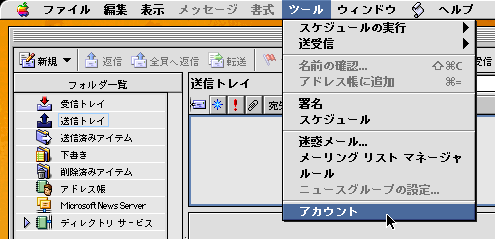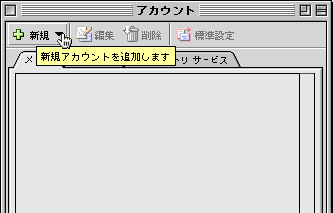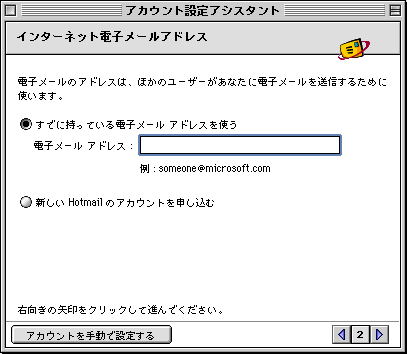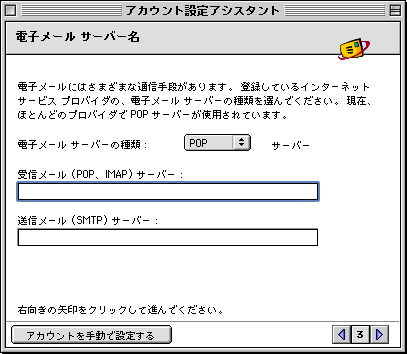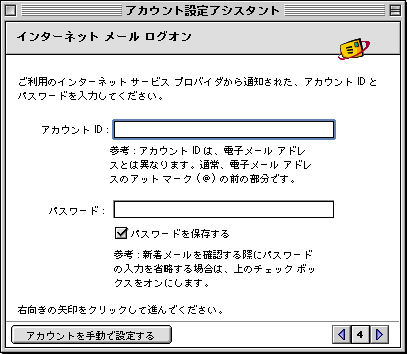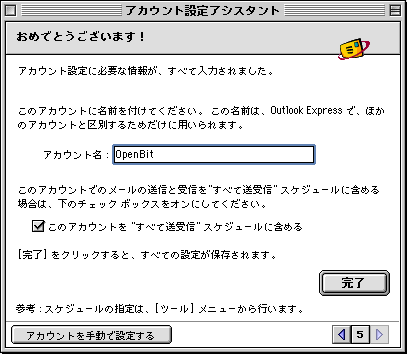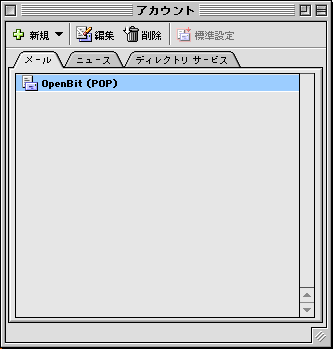|
|
 |
OutlookExpress を起動して、メニューバーの [ツール] から [アカウント] を選択します。 |
 |
 |
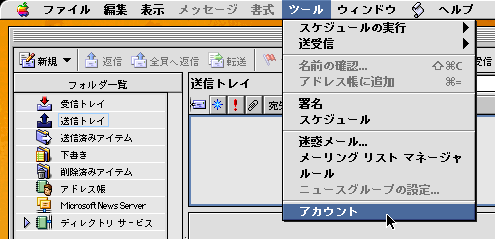 |
 |
|
|
 |
[アカウント] ウィンドウが開きますので、[新規] ボタンをクリックします。 |
 |
 |
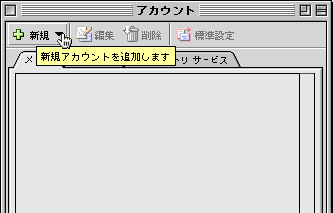 |
 |
|
|
 |
[アカウント設定アシスタント] が開始して、[インターネット電子メールアドレス] 画面が表示されますので、次のように設定をします。
(表示されない場合には、[アシスタント] ボタンをクリックしてください) |
 |
 |
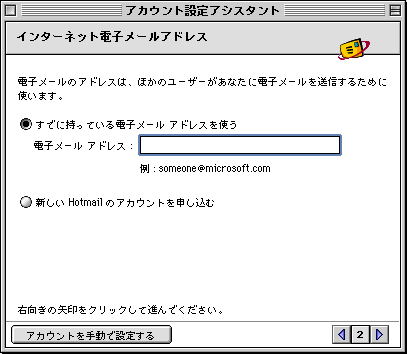
入力が完了しましたら、[→] ボタンで次へ進みます。
|
 |
|
|
 |
[電子メールサーバー名] 画面が表示されますので、次のように設定します。 |
 |
 |
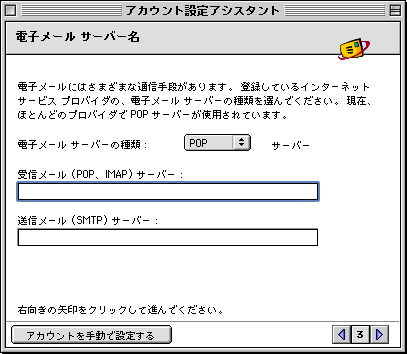
 |
 |
 |
 |
 |
 |
 |
| 電子メールサーバーの種類: |
POP |
 |
| 受信メールサーバ: |
POPサーバ |
 |
| 送信メールサーバ: |
SMTPサーバ |
 |
|
 |
 |
 |
 |
 |
 |
入力が完了しましたら、[→] ボタンで次へ進みます。
|
 |
|
|
 |
[インターネットメールログオン] 画面が表示されますので、次のように設定します。 |
 |
 |
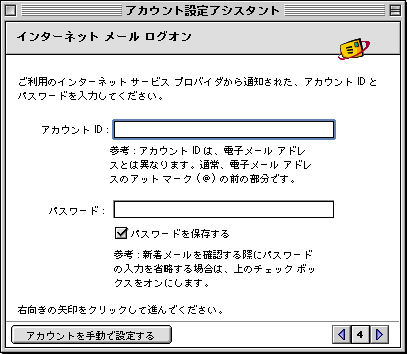
 |
 |
 |
 |
 |
 |
 |
| アカウントID: |
お客様の電子メールアドレス |
 |
| パスワード: |
メールパスワード |
 |
| パスワードを保存する: |
受信時に毎回のパスワード入力を省略する場合にチェック |
 |
|
 |
 |
 |
 |
 |
 |
入力が完了しましたら、[→] ボタンで次へ進みます。 |
 |
|
|
 |
[おめでとうございます!] 画面が表示されますので、次のように設定します。 |
 |
 |
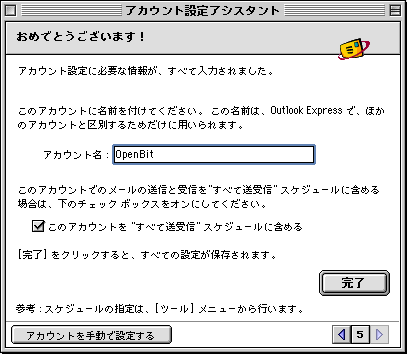
 |
 |
 |
 |
 |
 |
 |
| アカウント名: |
設定に付ける任意の名前 |
 |
このアカウント
を"すべて送受信"
スケジュールに
含める: |
"すべて送受信"を実行する際に、このアカウントを含める場合にチェックを入れます。 |
 |
|
 |
 |
 |
 |
 |
 |
通常はチェックを入れておきます。
入力が終わりましたら、[完了] ボタンをクリックします
|
 |
|
|
 |
新しいアカウント設定が追加されていることを確認しましたら、、左上の[クローズボックス] でウィンドウを閉じて設定を終了します。
|
 |
 |
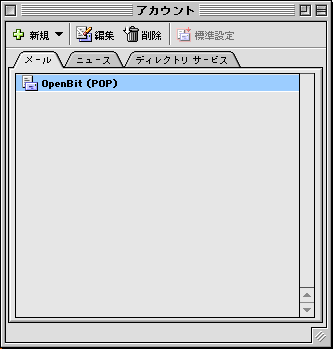 |
| ↑メールの設定マニュアルトップへ↑ |
 |
 |
| Copyright (C) FreeBit Co.,Ltd. All rights reserved. |